Uruchomienie dwóch skype na jednym komputerze, jak to zrobić
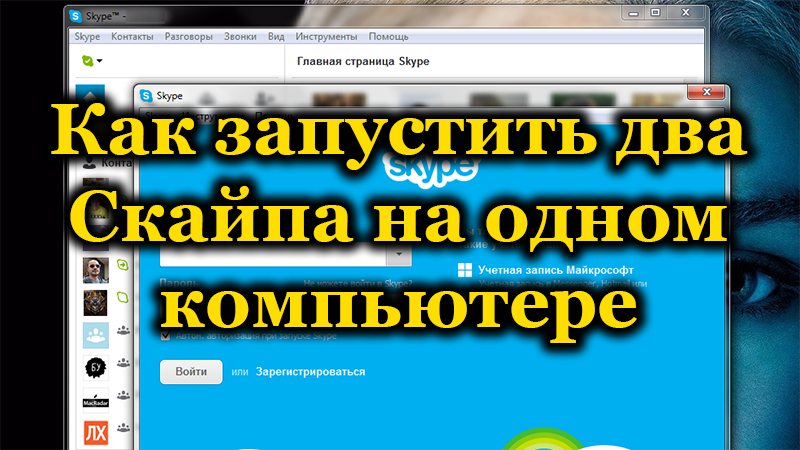
- 931
- 64
- Pan Ludwik Żak
Gdy nie jesteś jedynym użytkownikiem komputera lub utworzyłeś kilka profili w Skype do różnych celów (na przykład jeden dla krewnych i przyjaciół, a drugi dla kolegów i klientów), pytanie może pojawić się, jak przełączać się między kontami lub otworzyć oba natychmiast. Teraz postaramy się Ci pomóc i wyjaśnić wszystko szczegółowo.
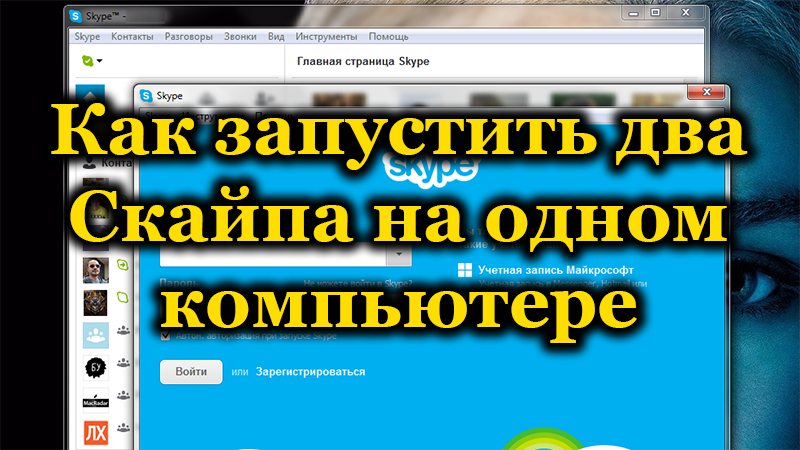
Naprzemienne wejście do kont
Najłatwiejszym sposobem na uruchomienie dwóch różnych Skype na jednym komputerze jest techniczne przełączanie między kontami w jednym oknie w razie potrzeby. Dla tego:
- W oknie otwartego Skype kliknij u góry nazwy użytkownika.
- Sylet do końca sekcji w wyniku powstałego kutasa.
- Wybierz „wyjście” (zwykle podświetlone na czerwono, trudno tego nie zauważyć).
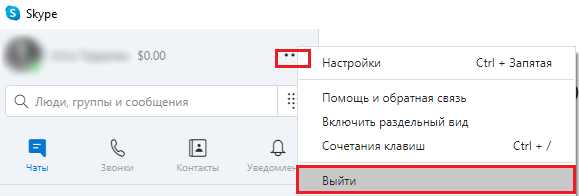
- Wprowadź drugi wpis, pod którym jesteś zarejestrowany w Skype, i usuń pole z automatyczną autoryzacją - dzięki czemu będziesz szybciej przełączać się między dwoma kontami.
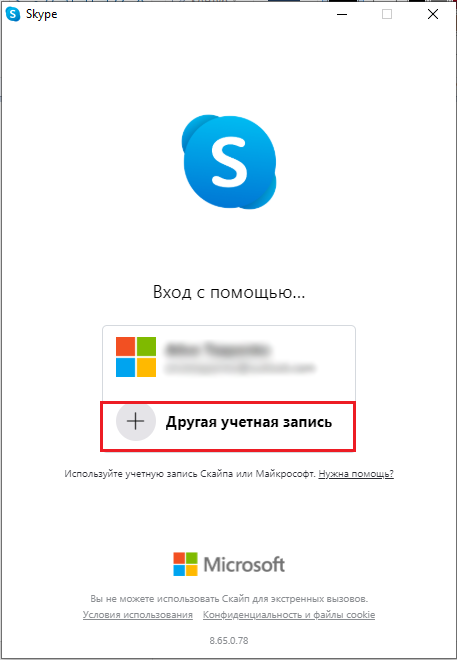
Oczywiście możesz przełączyć się za pomocą konta w Microsoft, ale to. Ogólnie rzecz biorąc, ta metoda pomoże, jeśli komputer jest rodziną, a ty po kolei siedzisz na Skype. Jeśli oba konta są potrzebne w tym samym czasie, lepiej działać w inny sposób - spędzaj kilka minut na specjalnych ustawieniach.
Kilka kopii okna Skype na jednym komputerze
Porozmawiajmy teraz o tym, jak uruchomić dwa skype na raz na jednym komputerze.
Utwórz skrót do Skype
Po pierwsze, wypełnij następujące czynności, aby utworzyć osobną ikonę użyteczności i zmienić coś na początku początku:
- Naciśnij Win + R.
- Wprowadź okno: %programu programu %/Skype/Phone/i naciśnij „Inter”.
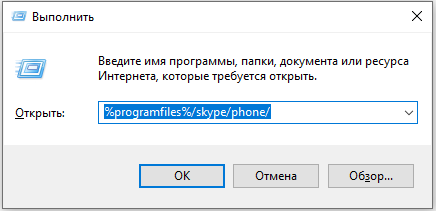
- Znajdź na całej liście Skype.Exe i kliknij prawy klucz manipulatora.
- Wyślij na komputer stacjonarny za pośrednictwem odpowiedniego polecenia.
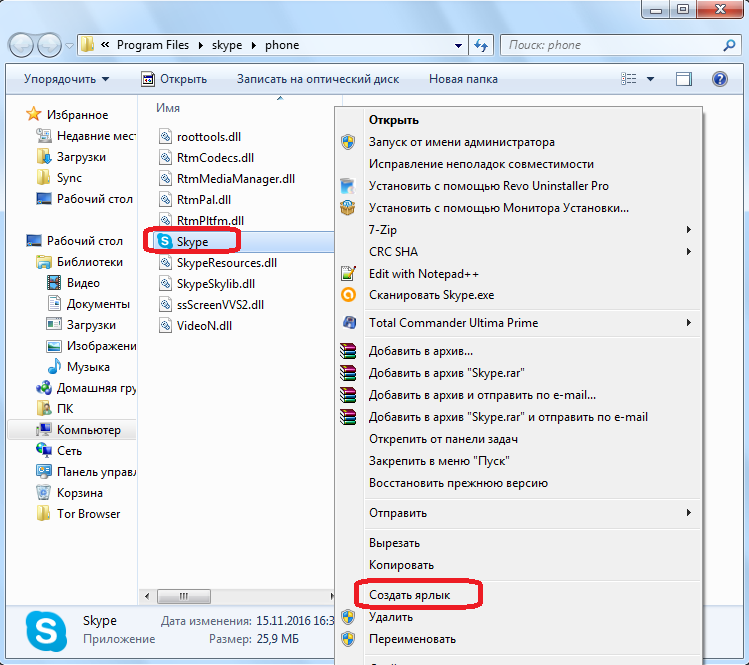
- Zatem pojawi się ikona programu na „Desktop”.
- Kliknij go za pomocą dodatkowego przycisku i wybierz funkcję.
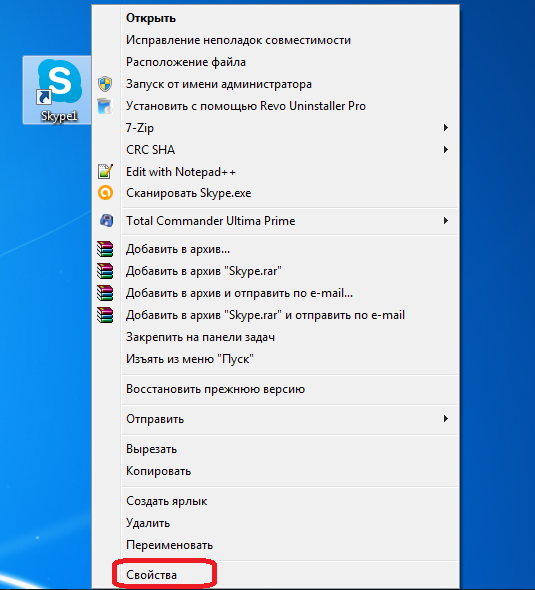
- Otwórz kartę „Etykieta”. W sekcji obiektu widać długą drogę - nie myj go, po prostu przesuń kursor na koniec linii, umieść lukę i podpisz słowo „/Sekretarz”. Potwierdź zmiany.
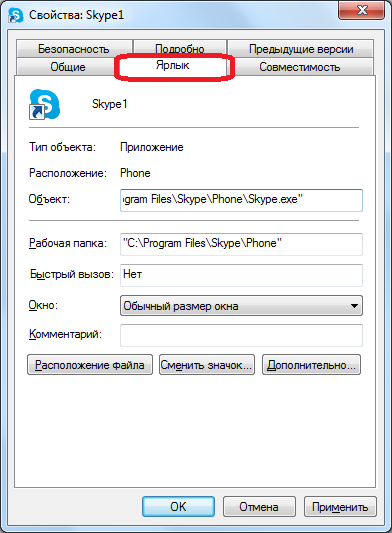

Teraz możesz otworzyć kilka skype - przy każdym kliknięciu utworzonej ikony, formularz oddzielna karta, w której można zalogować się pod inną nazwą. Aby wtedy zamknąć Skype (i wiesz, że nie jest to tak łatwe nawet w trybie standardowym), kliknij Ctrl+Alt+Del, aby zadzwonić. Usuń zadanie z procesów, podkreślając je i naciskając przycisk poniżej.
Założyliśmy skrót do uruchomienia drugiego Skype
Aby rozpocząć dwa różne Skype jednocześnie, możesz działać trochę inaczej:
- Kliknij pulpit z dodatkowym przyciskiem manipulatora w dowolnym darmowym miejscu.
- Wybierz Utwórz - s
- Zapytaj go o następny kierunek wektor: C: \ Program Files \ Skype \ Phone \ Skype.exe " /drugorzędne, jak to zrobiłeś ostatnim razem.
- Kliknij „Kontynuuj” i „OK”.
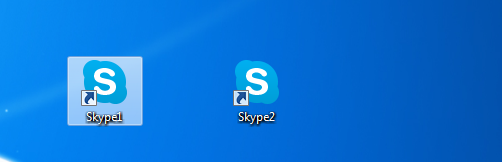
Działa świetnie w systemie Windows 7, ale jeśli masz licencjonowane system Windows 10 z zbudowanym skype, można go zamknąć - lepiej pobrać osobny program.
Automatyczne autoryzacja podczas uruchamiania drugiego Skype
Dzięki dwóm kontom możesz również skonfigurować automatyczne wejście, jak w jednym (pamiętamy od razu, że nie pasuje to do zbudowanego systemu Windows 10). Zrobić to:
- Znajdź niedawno utworzony skrót Skype na komputerze.
- Kliknij go za pomocą prawego przycisku i wybierz obiekt „Właściwości” -.
- Dodaliśmy już jedno słowo tutaj, a teraz, nie wycofując się z niego, przypisujemy: /nazwa użytkownika: Your_ogorin /Hasło: Your_ Parol. Nie zapomnij o wcięciu po wprowadzeniu loginu.
- Uruchom ponownie Skype i sprawdź skuteczność wykonanej pracy.
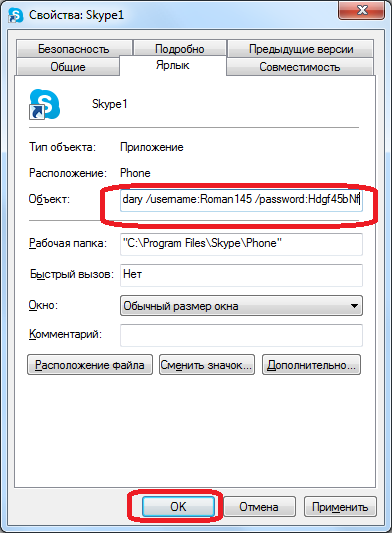
Aby wypełnić zdjęcie, powiemy ci, co zrobić z aplikacją wbudowaną w systemie Windows 10. Aby nie było zamieszania, lepiej go usunąć. Idź następująco:
- Naciśnij „Start” i znajdź na liście na lewym systemie Windows PowerShell, kliknij nazwę z prawym przyciskiem i uruchom jako administrator.
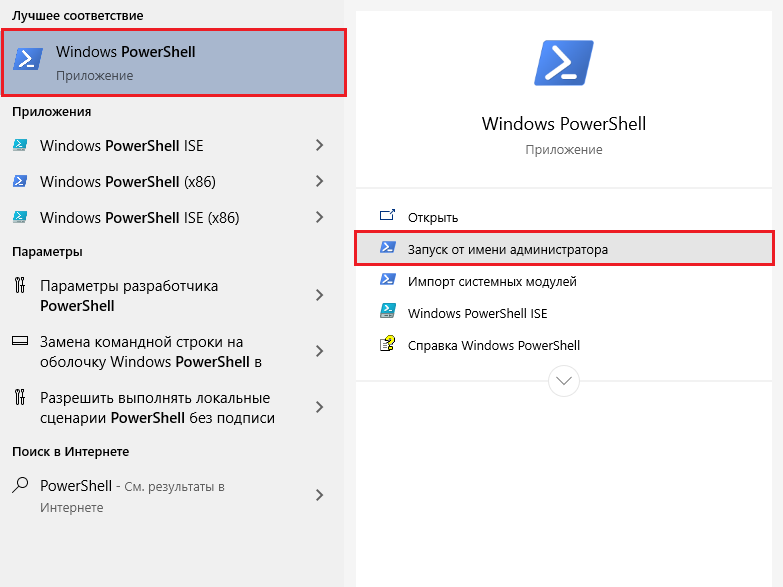
- Weź okno: „Get-Appxpackage Microsoft.SkyPeapp ”(bez cytatów).
- Po pewnej przerwie system poda tekst: Zapisz w buforze wymiany danych związanych z packfullName.
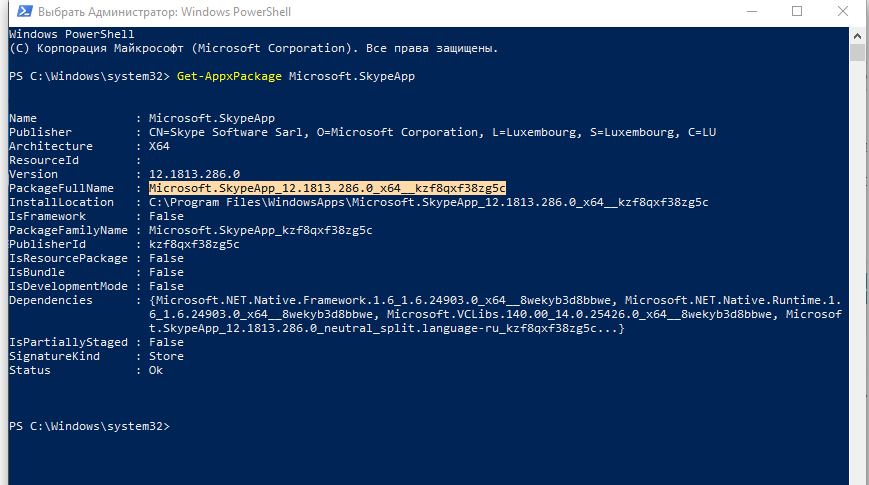
- Napisz „Usuń -appxPackage -Package” (bez cudzysłowów), wycofaj się i wstaw skopiowane.
- Potwierdź akcję, naciskając „Enter”.
- Nie zamykaj okna do momentu zakończenia operacji - zostaniesz powiadomiony o jego pomyślnym wykonaniu.
Załaduj ponownie komputer i upewnij się, że zbudowany Skype zniknął (jeśli zrobiłeś wszystko dobrze, to nie będzie tego śladu). Następnie możesz przejść na oficjalną stronę dewelopera, pobrać zwykłą dystrybucję i zainstalować ją. Następnie postępuj zgodnie ze wszystkimi działaniami opisanymi w pierwszych rozdziałach tego artykułu.
Cóż, teraz wiesz, jak otworzyć kilka okien Skype na różnych kontach, bez ciągłego uciekania się do procedury autoryzacji i bez użycia innych gadżetów. Spróbuj, nie jest tak długo, aby skonfigurować.
- « Przejrzyj zalety Firewall Comodo i funkcje operacyjne programu
- Niezależna wymiana macierzy laptopów »

